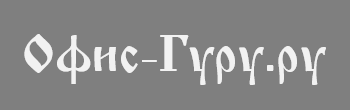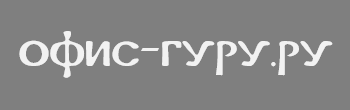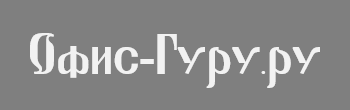Выбор шрифта
Как уже говорилось ранее, в Writer по умолчанию используется гарнитура Times New Roman, которая является серифным шрифтом, то есть шрифтом с засечками. Засечки, или серифы, — это графически выделенные нижние и верхние окончания штрихов в буквах. Они могут иметь вид треугольника, горизонтальной линии, двустороннего или одностороннего штриха и т.д. Считается, что серифные шрифты читаются легче, чем рубленые, особенно в большом массиве текста.
Используемый шрифт можно изменить в любое время по ходу работы с документом. При этом можно внести изменения как для вновь вводимого текста, так и для уже набранного. Набранный текст необходимо предварительно выделить. Как выбрать нужный шрифт
1. В окне открытого документа раскройте список окошка Шрифт на панели форматирования.
2. Выберите строку нужного шрифта.
-Шрифты в списке располагаются в алфавитном порядке и отображаются в собственном начертании, если данная настройка активирована (см. «Как настроить просмотр и историю шрифтов»).
1. В окне открытого документа выделите нужный фрагмент текста.
2. Щелкните правой кнопкой мыши по полученному выделению.
3. В контекстном меню наведите курсор на пункт Шрифт.
4. Выберите в списке нужный шрифт.
1. В окне открытого документа щелкните по кнопке Символы на панели форматирования.
2. В окне Символы на вкладке Шрифт в группе Шрифт выберите в списке строку нужного шрифта.
3. Закройте окно кнопкой ОК.
-Кнопка Символы на стандартной панели должна быть предварительно активирована. Как задать нужный шрифт по умолчанию Чтобы во вновь создаваемых документах в абзацах основного текста всегда задействовать определенный шрифт, необходимо настроить его использование по умолчанию.
1. В окне программы откройте меню Сервис.
2. В списке команд выберите пункт Параметры.
3. В левой части окна Параметры откройте список OpenOffice.org Writer и выберите пункт Осн. шрифты (западные).
4. В правой части окна в группе Основные шрифты (западные) в графе По умолчанию откройте список и выберите нужный шрифт.
5. Щелкните по кнопке По умолчанию. Размер шрифта Как уже говорилось ранее, размер шрифта измеряется в пунктах и рассчитывается по размеру заглавных букв каждой гарнитуры. Вот поэтому разные шрифты одного размера выглядят не совсем одинаково. Для большинства документов используется размер шрифта 12 пунктов, а для рефератов, курсовых и дипломных — 14 пунктов. Диапазон размеров шрифта — от 1 до 999 пунктов. При этом 3 пункта (1/72 дюйма) ? 1 мм. Чтобы изменить размер уже набранного текста, его необходимо предварительно выделить. Курсор ввода текста, стоящий перед словом или после него, не влияет на изменения размеров шрифта данного словаКак задать нужный размер шрифта
1. В окне открытого документа раскройте список окошка Размер шрифта на панели форматирования.
2. Выберите строку нужного размера.
1. В окне открытого документа щелкните в окне Размер шрифта.
2. Наберите вручную нужный размер шрифта.
-Диапазон размеров шрифта: от 1 до 999 пунктов.
3. Нажмите клавишу Enter.
В окне открытого документа щелчками по кнопкам Увеличить шрифт или Уменьшить шрифт на панели форматирования задайте нужное значение размера шрифта.
-Данные кнопки необходимо предварительно активировать на стандартной панели.
1. В окне открытого документа щелкните правой кнопкой по нужному тексту.
2. В контекстном меню наведите курсор на пункт Кегль.
3. В списке размеров выберите нужное значение. Начертание шрифта Начертание — это графическая разновидность шрифта в пределах одной гарнитуры. В Writer используется три начертания: прямое, курсивное и полужирное. При этом можно комбинировать их (например, полужирное и курсивное). Как сделать шрифт жирным Правильнее такой шрифт называть все же полужирным. Просто у российских пользователей офисных программ закрепилось именно такое название для данного начертания, не будем менять традицию и мы. Жирное начертание используется для выделения фрагмента текста в документе. Но мой совет: не злоупотребляйте таким выделением, так как страница со множеством жирных выделений смотрится очень неряшливо и грязно. Правильнее жирное начертание применять к заголовкам. Первый способ В окне открытого документа используйте сочетание клавиш Ctrl+B. Второй способ В окне открытого документа щелкните по кнопке Ж. Как сделать шрифт курсивным Курсив (от лат. cursus — бег) — это начертание шрифта подобно рукописному (поэтому он иногда еще называется псевдорукописным). Еще один прекрасный способ выделить нужные фрагменты в тексте.
В окне открытого документа используйте сочетание клавиш Ctrl+I.
В окне открытого документа щелкните по кнопке К. Как задать подчеркивание шрифта Для выделения фрагментов текста можно использовать подчеркивание. При этом в выбранном фрагменте текста подчеркиваться будут не только сами слова, но и промежутки между ними. Первый способ В окне открытого документа используйте сочетание клавиш Ctrl+U. Второй способ В окне открытого документа щелкните по кнопке Ч. Как задать нестандартное подчеркивание шрифта Существует еще несколько различных видов подчеркивания. Например, двойной или волнистой линией. Первый способ В окне открытого документа используйте сочетание клавиш Ctrl+D (двойное подчеркивание).
1.В окне открытого документа щелкните по кнопке Символы на панели форматирования.
2. В окне Символы на вкладке Эффект шрифта откройте список графы Подчеркивание и выберите нужное значение.
3. При необходимости откройте список графы Цвет и выберите строку нужного цвета линий подчеркивания.
4. Закройте окно кнопкой ОК. Как задать зачеркивание шрифта
1. В окне открытого документа щелкните правой кнопкой по нужному тексту.
2. В контекстном меню наведите курсор на пункт Стиль.
3. В списке стилей выберите пункт Зачеркнутый.
1. В окне открытого документа щелкните по кнопке Символы на панели форматирования.
2. В окне Символы на вкладке Эффект шрифта раскройте список графы Зачеркивание и выберите нужное значение.
-При необходимости активируйте пункт Только слова.
3. Закройте окно кнопкой ОК. Как задать шрифтовые эффекты
1. В окне открытого документа щелкните по кнопке Символы на панели форматирования.
2. В окне Символы на вкладке Эффект шрифта задайте нужные эф фекты:
• Рельеф — приподнятый или утопленный шрифт;
• Контур — эффект контура (применяется не для всех шрифтов);
• Тень — эффект тени (вниз и вправо от выбранных символов);
• Мигание — эффект мигания выделенных символов (изменить частоту мигания невозможно);
• Скрытый — сокрытие выделенных символов.
-Чтобы впоследствии отобразить скрытый текст, необходимо открыть меню Вид и выбрать команду Непечатаемые символы.
3. Закройте окно кнопкой ОК. Как задать цвет шрифта Если предварительно выделить нужный текст, то выбор цвета в палитре автоматически приведет к его изменению. Цвет Автоматически означает противоположные параметры цвета — для светлого фона будет задан черный цвет текста, для темного — белый.
1. В окне открытого документа раскройте меню кнопки Цвет шрифта на панели форматирования.
2. В палитре Цвет шрифта щелкните по плашке нужного цвета.
3. Курсором в виде баночки с краской выделите нужный текст.
-Чтобы отказаться от курсора в виде банки с краской, щелкните один раз левой кнопкой мыши или нажмите клавишу Esc. Как задать заливку текста Для выбранного фрагмента текста можно использовать заливку.
1. Выделите нужный фрагмент текста.
2. В окне открытого документа раскройте меню кнопки Цвет фона.
3. В палитре щелкните по плашке нужного цвета.
1. В окне открытого документа щелкните по кнопке Символы на панели форматирования.
2. В окне Символы на вкладке Фон выберите в палитре плашку нужного цвета.
3. Закройте окно кнопкой ОК. Как использовать выделение цветом Фрагменты текста можно выделять локальным образом, словно маркером. 1. В окне открытого документа раскройте меню кнопки Выделение цветом на панели форматирования.
2. В палитре щелкните по плашке нужного цвета.
3. Курсором в виде баночки с краской выделите нужный фрагмент текста при нажатой левой кнопке мыши.
-Для ликвидации выделения текста цветом необходимо выбрать в палитре значение Без заливки, а затем курсором в виде баночки с краской выделить нужный фрагмент текста.
Как известно, важный элемент HTML — возможность создания ссылок (hyperlinks) на другие документы. Чтобы создать ссылку, следует установить курсор на Подробнее:
Если заголовки глав отмечены стилями ряда «Заголовок», причём уровень заголовков отражён в использовании стилей (т.е., например, для разделов верхнего уровня используется «Заголовок Подробнее:
Для изменения формата абзаца достаточно установить курсор в этот абзац. Чтобы изменить форматирование нескольких абзацев сразу, следует выделить их. Изменение Подробнее:
Табуляция — это установка определенного расстояния между словами в строке по горизонтали. Вводится она при помощи клавиши Tab. Существует несколько Подробнее:
Источник
Шрифты скачать бесплатно
Lobster Regular
Подробно
Impact Regular
Подробно
Copperplate Bold
Подробно
Majestic Regular
Подробно
Moonlight Regular
Подробно
Staccato555 TL Regular
Подробно
Gloria Regular
Подробно
m_Brody Regular
Подробно
PF Playskool Pro 3D Regular
Подробно
GardenDisplayCaps Regular
Подробно
28 Days Later Cyr Regular
Подробно
Copperplate Regular
Подробно
Country Western Regular
Подробно
Vogue Bold
Подробно
Wingdings Regular
Подробно
Corinthia Regular
Подробно
Monotype Corsiva Regular
Подробно
Zanesennyj Regular
Подробно
Izhitsa Regular
Подробно
Opel Sans Bold
Подробно
Olietta Lyrica BoldItalic
Подробно
GOST type A Standard
Подробно
Grunge Regular
Подробно
Majestic X Regular
Подробно
Runic Regular
Подробно
a_CampusGrav Regular
Подробно
Kabarett Decor DEMO Thin
Подробно
Annabelle Regular
Подробно
DS Zombie Cyr Bold
Подробно
WindCTT Regular
Подробно
Источник
Шрифты
Стиль (начертание): Bold Русский язык (кириллица): Да Формат шрифта: True Type Fonts (.ttf) Регистр букв: Прописные и строчные Лицензия: Бесплатно для личного и коммерческого использования Правообладатель: © VNLabs…
Стиль (начертание): Regular Русский язык (кириллица):Да Формат шрифта: True Type Fonts (.ttf) Регистр букв: Только прописные Лицензия: Бесплатно для личного и коммерческого использования Правообладатель: © DStudi Скачать шрифт: ds_coptic.ttf 111…
Стиль (начертание): Regular Русский язык (кириллица): Да Формат шрифта: True Type Fonts (.ttf) Регистр букв: Только прописные Лицензия: Бесплатно для личного и коммерческого использования Правообладатель: © DStudio Скачать…
Стиль (начертание): Regular Русский язык (кириллица): Да Формат шрифта: True Type Fonts (.ttf) Регистр букв: Только прописные Лицензия: Бесплатно для личного и коммерческого использования Правообладатель: © Dubina Nicolay…
Стиль (начертание): Regular Русский язык (кириллица): Да Формат шрифта: True Type Fonts (.ttf) Регистр букв: Только прописные Лицензия: Бесплатно для личного и коммерческого использования Правообладатель: © DStudio Скачать…
Стиль (начертание): Regular Русский язык (кириллица): Да Формат шрифта: True Type Fonts (.ttf) Регистр букв: Только прописные Лицензия: Бесплатно для личного и коммерческого использования Правообладатель: © DStudio Скачать…
Стиль (начертание): Bold Русский язык (кириллица): Да Формат шрифта: True Type Fonts (.ttf) Регистр букв: Прописные и строчные Лицензия: Бесплатно для личного и коммерческого использования Правообладатель: © SynthesisSoft…
Источник
Шрифты Office
- POSTOFFICE
- Для персонального использования 2015-05-08 18:20:06 3667 338
- Office Code Pro
- Для личного и коммерческого использования 2017-07-20 17:28:39 3530 264
- Unb Office Bold Italic
- Для личного и коммерческого использования 2017-03-07 08:24:21 2743 245
- Office Code Pro Medium Italic
- Для личного и коммерческого использования 2017-07-20 17:28:25 2577 229
- Unb Office
- Для личного и коммерческого использования 2017-03-07 08:24:46 2930 226
- Office Code Pro Light Italic
- Для личного и коммерческого использования 2017-07-20 17:27:57 2087 224
- Unb Office Italic
- Для личного и коммерческого использования 2017-03-07 08:24:35 2574 213
- Office Code Pro Regular Italic
- Для личного и коммерческого использования 2017-07-20 17:29:00 2513 205
- Office Code Pro Bold
- Для личного и коммерческого использования 2017-07-20 17:25:42 2546 198
- Office Code Pro Light
- Для личного и коммерческого использования 2017-07-20 17:27:46 2010 187
- Unb Office Bold
- Для личного и коммерческого использования 2017-03-07 08:24:10 1778 184
- Office Code Pro Medium
- Для личного и коммерческого использования 2017-07-20 17:28:12 1395 176
- Office Code Pro D Light Italic
- Для личного и коммерческого использования 2017-07-20 17:27:03 1459 159
- Office Code Pro D Bold Italic
- Для личного и коммерческого использования 2017-07-20 17:26:34 1522 153
- Office Code Pro Bold Italic
- Для личного и коммерческого использования 2017-07-20 17:26:12 1686 153
- Office Code Pro D Bold
- Для личного и коммерческого использования 2017-07-20 17:26:22 1475 148
- Office Junk
- Для личного и коммерческого использования 2015-05-07 08:58:29 1262 146
- Office Code Pro D
- Для личного и коммерческого использования 2017-07-20 17:27:16 1507 145
Популярные категории
Популярные стили
База Fontsup обновляется ежедневно, мы стараемся следить за последними тенденциями. Шрифты для Фотошопа, Тату, Word, и Windows. Русские шрифты, с поддержкой кириллицы. Скачивай красивые шрифты бесплатно.
Источник